Oprava: Disk Google zostáva v režime offline v systéme Android

Ak je Disk Google stále offline, nezabudnite vymazať vyrovnávaciu pamäť a údaje z aplikácie, preinštalujte aplikáciu alebo skúste prístup cez web.
Automatické opravy na smartfónoch môžu byť jednou z najužitočnejších funkcií, keď fungujú tak, ako majú. Používateľov však môže priviesť k šialenstvu aj tým, že zmení správne napísané a kontextovo presné písanie na úplný písmenkový odpad. Niektorí používatelia iOS hlásia, že funkcia Autocorrect na iPhone nefunguje tak, ako by mala. Možno máme niekoľko návrhov, ako to zmierniť. Skontrolujte ich nižšie.
Obsah:
Ako získam automatické opravy späť na svojom iPhone?
1. Vypnite a znova zapnite automatickú opravu
Väčšina správ uvádza, že funkcia Autocorrect v systéme iOS sa zhoršila, ale existujú správy, že funkcia Autocorrect nebude fungovať vôbec. Niečo, čo je spoločné pre obe strany, je, že problémy začali po aktualizácii. Môžete jednoducho začať reštartom. Ak potom automatická korekcia nefunguje, skúste túto funkciu zakázať a potom znova povoliť v nastaveniach systému.
Tu je postup, ako zakázať a znova povoliť automatickú opravu na vašom iPhone:
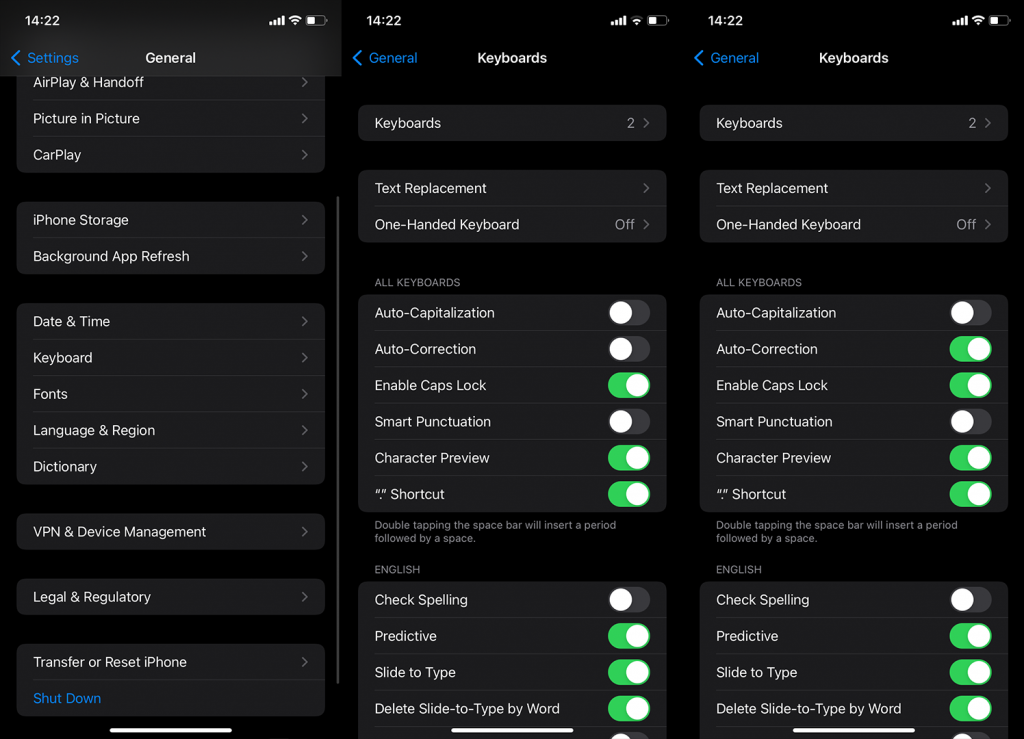
Ďalšia vec, ktorú môžete urobiť, je odstrániť klávesnicu a znova ju pridať. Môžete to urobiť v Nastavenia > Všeobecné > Klávesnica > Klávesnice. Stačí klepnúť na Upraviť v pravom hornom rohu a odstrániť klávesnicu s červeným znamienkom mínus. Pridajte ju znova z Pridať novú klávesnicu a skontrolujte vylepšenia.
2. Aktualizujte iOS
Na základe časovej osi, ktorú sa nám podarilo sledovať, sa väčšina správ objavila po vydaní systému iOS 15. Po prvom vydaní vyšlo viac ako niekoľko iterácií systému iOS 15, takže nezabudnite aktualizovať svoj iPhone a dúfajme, že automatickú opravu, ktorá nebola t working začne pracovať na najnovšej verzii firmvéru.
Ak chcete aktualizovať svoj iPhone, prejdite do časti Nastavenia > Všeobecné > Aktualizácia softvéru. Skontrolujte aktualizácie a nainštalujte všetko, čo je k dispozícii.
3. Použite nahradenie textu
S automatickou korekciou a klávesnicou pre iPhone sa používa prediktívne písanie, ktoré je založené na strojovom učení. To má určité výhody, ale často je to veľmi mimo. Môže napríklad používať názvy aplikácií a nástrojov, ktoré používate, a presadzovať ich, aj keď ste písali niečo úplne iné. Ak sa pokúsite zadať „Okamžite“, automaticky sa opraví na Instagram, ak máte nainštalovaný Instagram. Niektorí používatelia zašli tak ďaleko, že vymazali aplikácie, takže sa to už nebude opakovať.
Samozrejme, môžete slovník vyladiť a pridať niektoré slová, ktoré sa opakovane opravujú, alebo stačí použiť funkciu Nahradenie textu. Nahradenie textu vám umožňuje pridávať skratky a skratky do fráz. Po napísaní skratkového slova ho klávesnica rozbalí na predikovanú frázu.
Príkladom môže byť moderný žargón na odosielanie správ s OMW, OMG, BRB atď. Po napísaní týchto skrátených slov vyjdú ako „Som na ceste“, „Ach, môj Bože!“ alebo „Ja“ Hneď sa vrátim." Obloha je limit a možnosti sú neobmedzené. Nevýhoda? Skratky a celé frázy budete musieť zadať sami. Dobre strávený čas, ak automatická korekcia neustále mení idiómy a ovplyvňuje vaše písanie.
Tu je návod, ako používať náhradu textu na vašom iPhone:
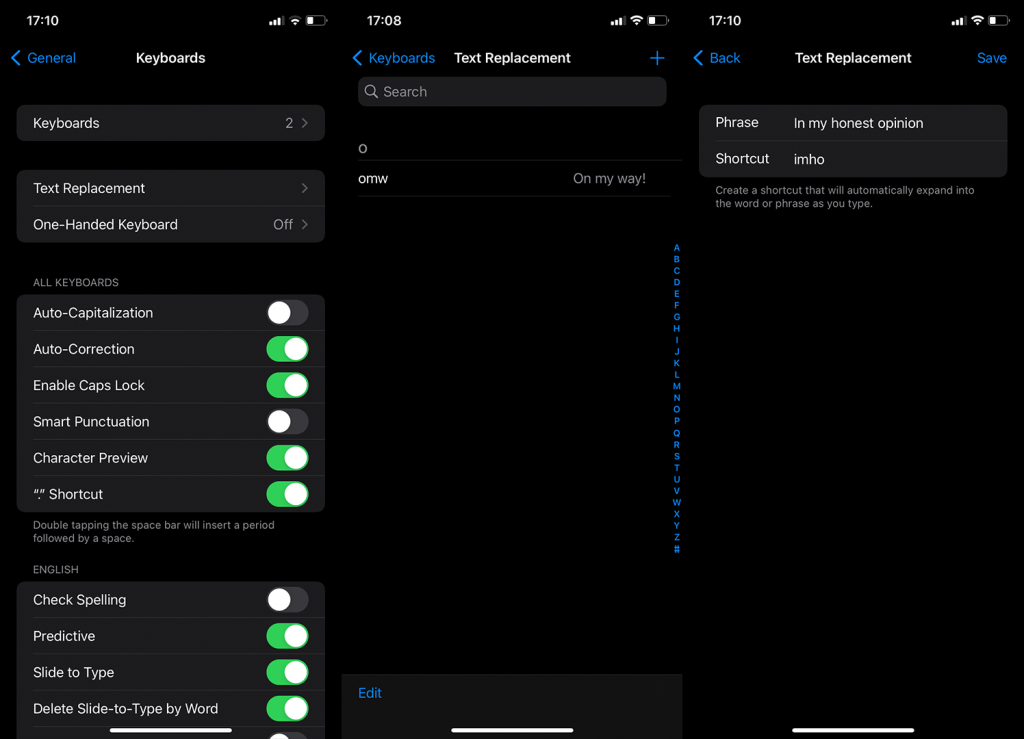
4. Použite klávesnicu tretej strany
Ak neviete nájsť spôsob, ako pokoriť agresívnu a absurdnú autokorekciu na sériovej klávesnici, môžete na svojom iPhone vyskúšať Gboard alebo inú alternatívnu klávesnicu tretej strany. Vieme, že toto je sotva riešenie, ale ak tieto problémy nemôžete prehliadnuť a deaktivácia automatickej opravy neprichádza do úvahy, možno vám Gboard bude fungovať lepšie.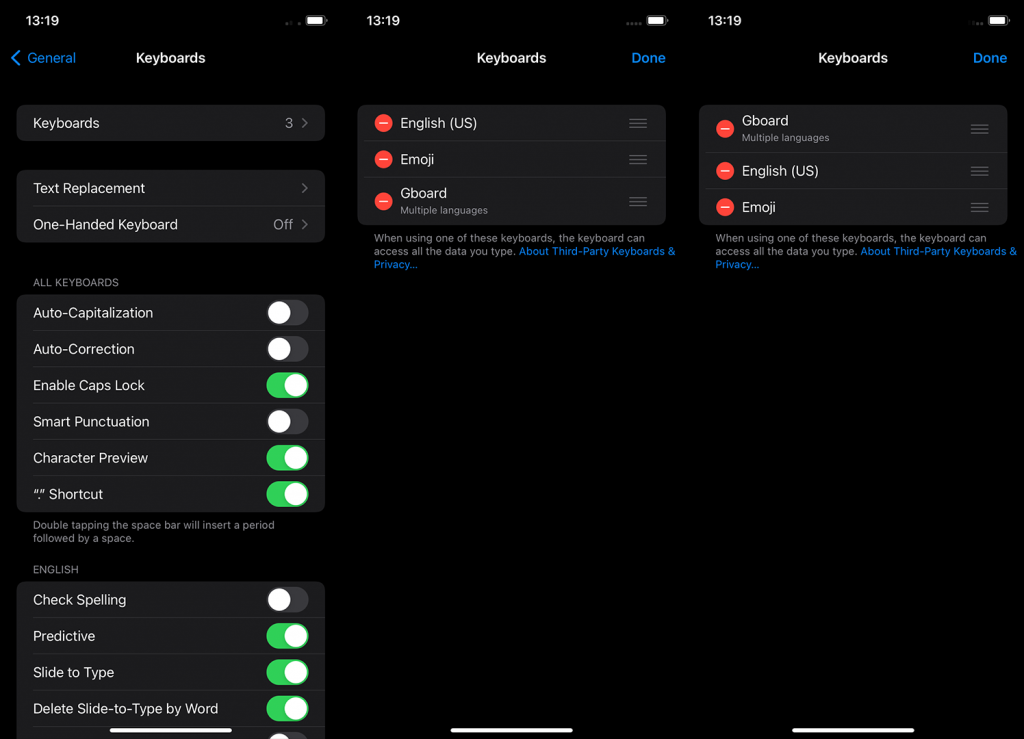
Ak nechcete prejsť na iné aplikácie klávesnice dostupné v obchode App Store , môžete skúsiť resetovať slovník klávesnice. Aj keď to na prvý pohľad nemá s automatickou korekciou veľa spoločného, oplatí sa ju vyskúšať, ak automatická korekcia na vašom iPhone stále nefunguje.
5. Obnovte slovník klávesnice
Nakoniec môžeme len navrhnúť možnosť Obnoviť slovník klávesnice. Ako možno viete, v priebehu času môže váš preferovaný slovník (môžete si ho vybrať v Nastavenia > Všeobecné > Slovník) pridať výrazy, ktoré používate, a začleniť ich do slovníka Apple ako vlastné záznamy. Obnovenie továrenských nastavení slovníka môže pomôcť vyriešiť problém s automatickou korekciou, ak sa problémy začali po veľkej aktualizácii.
Tu je postup, ako resetovať slovník klávesnice na vašom iPhone:
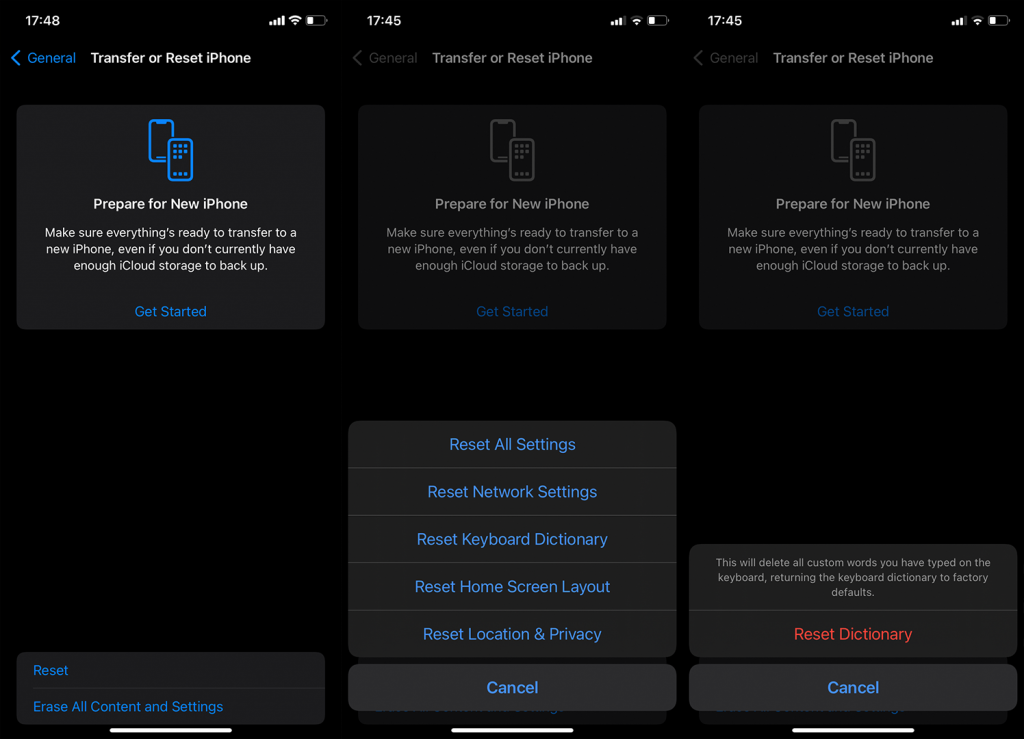
A týmto môžeme tento článok uzavrieť. Ďakujeme za prečítanie a neváhajte nám povedať o riešeniach, na ktoré sme zabudli, v sekcii komentárov nižšie. Aké sú vaše obľúbené funkcie základnej klávesnice pre iPhone?
Ak je Disk Google stále offline, nezabudnite vymazať vyrovnávaciu pamäť a údaje z aplikácie, preinštalujte aplikáciu alebo skúste prístup cez web.
Máte problém s miznutím správ na vašom iPhone? Pozrite si tento článok a zistite, čo sa deje. Riešenia a tipy na obnovenie správ.
V prípade, že Čas pred obrazovkou na vašom iPhone nefunguje, reštartujte zariadenie, vypnite a znova zapnite Čas pred obrazovkou, alebo obnovte všetky nastavenia.
Zjistěte, jak efektivně zkontrolovat využití paměti RAM v systému Android 12 pomocí vestavěných nástrojů, možností vývojáře nebo aplikací třetích stran.
Ak chcete vypnúť upozornenia Asistenta Google, môžete to jednoducho urobiť v nastaveniach Asistenta alebo systému. Tu sa dozviete ako.
Ak nemôžete na svojom iPhone nastaviť živú tapetu, skontrolujte režim nízkej spotreby, Redukciu pohybu, a funkciu 3D Touch.
Ak chcete vypnúť zvuky Facebooku v systéme Android alebo iOS, prejdite do časti Nastavenia > Médiá a kontakty alebo Nastavenia > Zvuky.
Riešenia pre odstránené fotografie vo Fotkách Google, ktoré sa neustále vracajú na zariadeniach Android a iOS.
Odstránenie zvuku z videa v systéme Android je možné pomocou rôznych aplikácií vrátane Galérie, Fotiek Google a mnohých iných aplikácií na úpravu videa.
Chcete-li na iPhonu vypnout anonymní režim v prohlížečích Safari a Chrome, postupujte podle našich jednoduchých kroků a zajistěte si bezpečné procházení.








